怎样放大桌面字体 如何调整桌面图标字体的大小
更新时间:2023-09-18 15:42:01作者:xiaoliu
怎样放大桌面字体,在日常使用电脑时,我们经常会遇到一些字体过小、难以辨认的情况,尤其是在桌面上的图标字体,对于一些视力不太好或者对字体大小有要求的用户来说,这无疑给他们带来了很大的困扰。如何放大桌面字体,调整图标字体的大小呢?下面我们将为大家介绍几种简单的方法,让您轻松解决这个问题。
操作方法:
1.在电脑桌面空白处点击右键,从弹出的右键菜单中选择“个性化”。
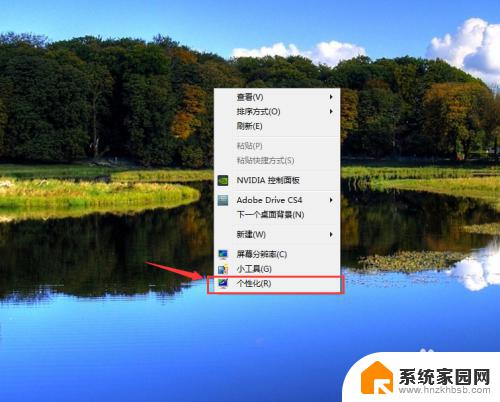
2.在弹出的个性化窗口中选择“显示”选项。
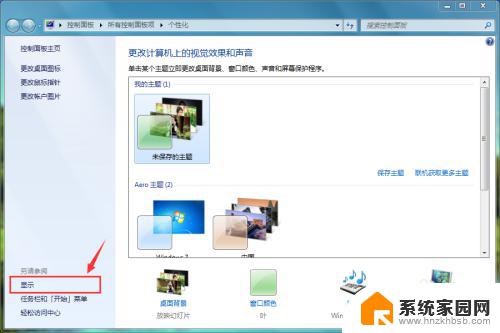
3.在弹出的显示参数中设置有三个参数选项:较小--这具选项是系统默认的选项,也就是说选择此选项。字体按照本来大小显示,既不放大,也不缩小;中等--此选项会把字体的字号放大到125%;较大--此选项会将字体的字号放大到150%。
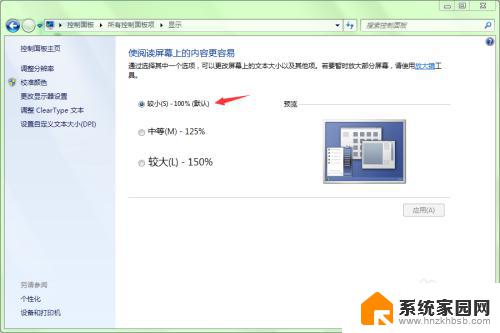
4.当我们选择了后面两项中的任何一项后,在下面会的一段文字提示。如果你觉得能接受提示中可能会出现的问题,单击“应用”按钮即可。
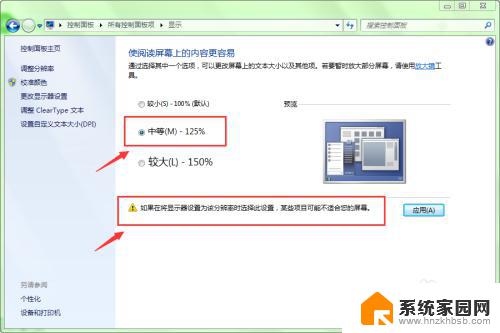
5.单击应用按钮后,又会弹出一个提示框。提示“你必须注销计算机才能应用这引些更改”。如果你想让应用立即生效,单击“立即注销”按钮。
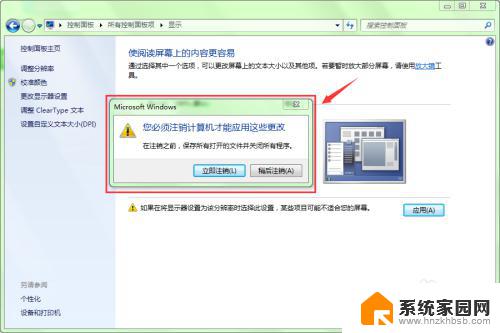
6.注销后,我们可以看到桌面字体的字号已经变大了。

以上就是放大桌面字体的步骤,希望对大家有所帮助,如果您有任何疑问,请参考以上步骤进行操作。
怎样放大桌面字体 如何调整桌面图标字体的大小相关教程
- 桌面字体大小怎么调节 如何改变桌面字体的大小
- 电脑桌面如何放大字体 如何在不同操作系统中调整桌面字体的大小
- 如何改变电脑桌面字体的大小 如何调整Mac桌面字体的大小
- mac桌面字体大小设置 MacBook字体大小调整在哪里
- 百度字体怎么调大小 百度搜索页面字体大小调整方法
- 手机桌面app图标大小怎么调 如何调整手机桌面图标大小
- 笔记本电脑怎么放大字体 笔记本电脑如何调整字体大小
- 华为手机桌面图标和字体怎么变大?快速教程帮您轻松调整!
- 微信如何调字体大小 微信字体如何调整大小
- 电脑怎样调节字体大小 Windows电脑字体大小调整
- 台式电脑连接hdmi 电脑连接显示器的HDMI线怎么插
- 电脑微信怎么在手机上退出登录 手机怎么退出电脑上的微信登录
- 打开检查作业 如何使用微信小程序检查作业
- 电脑突然要求激活windows 如何解决电脑激活Windows问题
- 电脑输入密码提示错误 电脑密码输入正确却提示密码错误
- 电脑哪个键关机 电脑关机的简便方法是什么
电脑教程推荐